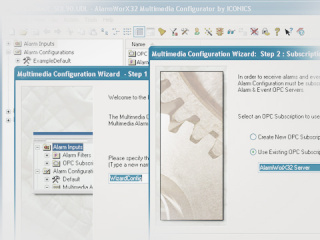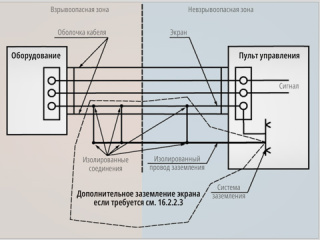Неотъемлемым компонентом любой SCADA-системы является сервер тревог. Чёткое и своевременное оповещение о тревогах во многом определяет надёжность системы, и потому информирование о тревогах и событиях должно быть реализовано таким образом, чтобы ответственный сотрудник обратил внимание на тревогу.
Каждое событие сервера тревог имеет свою специфику отображения. Это может зависеть от различных критериев: важности, угрозы безопасности жизни человека, необходимости прибытия на место ответственного сотрудника и т.д.
Стандартный сервер тревог компании ICONICS AlarmWorX32 отобража-ет возникающие тревоги и события в соответствующей таблице на экране оператора. Также есть возможность звукового оповещения, но в данной настройке это оповещение работает лишь с первой возникающей тревогой.
Например, дежурный по участку при возникновении тревоги может находиться далеко от места аварии. Оператор данного участка, получивший на экране информацию о тревоге, должен связаться с дежурным для сообщения новой информации. Время передачи информации ответственному лицу будет определяться временем получения информации оператором и временем передачи информации от оператора дежурному.
Но есть тревоги, внимание которым должно быть уделено в кратчайшие сроки. К тому же при возникновении тревоги может появиться необходимость эвакуации и т.п.
Компания ICONICS предлагает для решения подобных задач использовать программный продукт AlarmWorX32 Multimedia (AlarmWorX32 MMX). Alarm-WorX32 MMX является клиентом сервера тревог AlarmWorX32.
Что же умеет AlarmWorX32 MMX?
Для начала вспомним определение AlarmWorX32. Это один из трёх основных компонентов пакета GENESIS32, который регистрирует тревоги и события и рассылает информационные сообщения на клиентские машины.
С помощью расширенных свойств фильтрации клиент получает только актуальную для него информацию, не отвлекаясь на «чужие» оповещения.
AlarmWorX32 MMX не входит в пакет GENESIS32, а является самостоятельным программным продуктом. Alarm-WorX32 MMX — это расширенные инструменты оповещения о тревогах. AlarmWorX32 MMX подписывается на получение сообщений от сервера тревог, а затем обрабатывает полученную информацию в соответствии с настройками своего Конфигуратора.
Настройки Конфигуратора AlarmWor-X32 MMX позволяют организовать рассылку информации о тревогах в виде:
-
отправки и получения SMS-сообщений посредством мобильных телефонов и пейджеров,
-
отправки информационных сообщений по факсу, Skype и e-mail,
-
всплывающих Web-страниц и окон с сообщением в виде бегущей строки и видеоизображения,
-
воспроизведения голосового сообщения на аудиосистемах и по телефону.
Дополнительно AlarmWorX32 MMX имеет встроенную учётную политику с расписанием, что позволяет фильтровать информацию по времени для конкретного пользователя системы.
Данная статья познакомит вас с основными инструментами программно-го продукта, такими как соединение с сервером тревог и событий, шаблонами, фильтрами. Также для приобретения навыков использования AlarmWor-X32 MMX здесь приводится практическая работа по созданию оповещения о тревогах в виде всплывающего окна информационного типа.
Необходимое для практической работы ПО
Для выполнения примера установим следующие компоненты:
-
AlarmWorX32 — устанавливается с пакетом GENESIS32 (загрузить можно с ftp-сайта ftp://ftp.prosoft.ru/pub/Software/ICONICS/GEN32/CD/v9/_GENESIS32 v9.10 (Released DVD).rar);
-
Microsoft SQL Server 2005 Express находится в пакете GENESIS32 (\_GENESIS32 v9.10 (Released DVD)\GENESIS32\Software\SQL_Expr2005_sp2_Wrp\setup.exe);
-
AlarmWorX32 MMX загрузить можно с ftp-сайта ftp://ftp.prosoft.ru/pub/Software/ICONICS/GEN32/CD/v9/AWX32MMX v9.01 (SP1).zip.
Последовательность действий практической работы
Открываем Конфигуратор AlarmWorX32 Пуск → Программ → ICONICS GE-NESIS32 → AlarmWorX32 → Alarm Server Configurator. По умолчанию в Конфигураторе загружена демонстрационная база данных AwxSvrConfig, которая будет использоваться для данного примера. В качестве наблюдаемого тега будем использовать тег VCR_Pump_Speed с определённой тревогой по уровню Hi, как показано на рисунке 1.
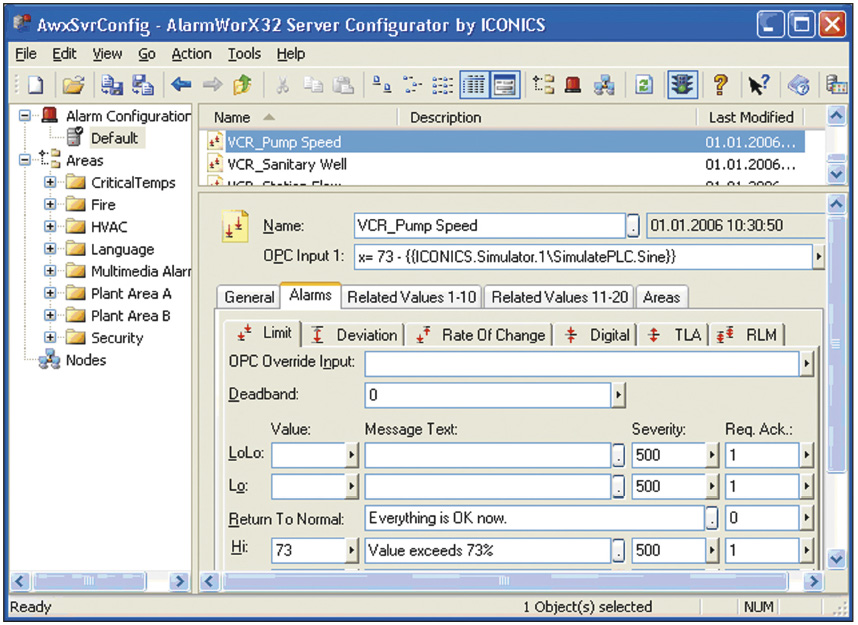
Переведём Конфигуратор сервера тревог в режим исполнения кнопкой светофора (зелёный цвет означает работу в режиме исполнения). Теперь Конфигуратор может быть закрыт, так как сервер тревог будет продолжать работать в фоновом режиме.
Теперь откроем Конфигуратор Alarm-WorX32 MMX посредством Пуск → Программы → Iconics AlarmWorX32 MultiMedia → AlarmWorX32 MultiMedia Configurator и создадим новую базу данных MS SQL.
Для этого открываем окно мастера создания конфигурации: Tools→Multi-media Configuration Wizard. В открывшемся окне вводим имя конфигурации WizardConfig и нажимаем Next (Далее). Выбираем существующую ОРС-подписку к серверу тревог (Use Existing OPC Subscription), как показано на рисунке 2, и нажимаем Next.
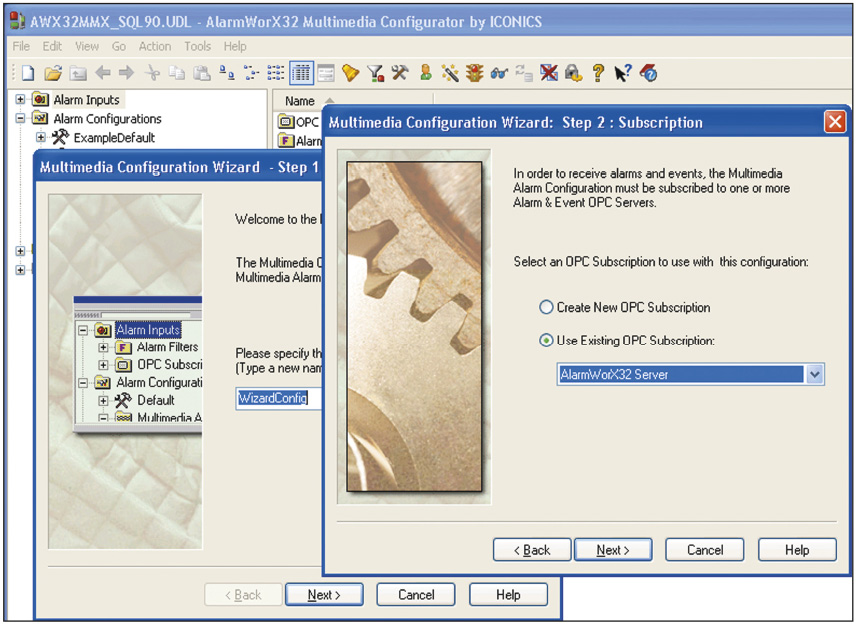
Вводим имя набора действий AlarmPopup и отключаем остальные опции. Нажимаем Next.
В следующем окне создаем новый фильтр, выбрав опцию I want to create new Alarm Filter…, и нажимаем Next (рис. 3).
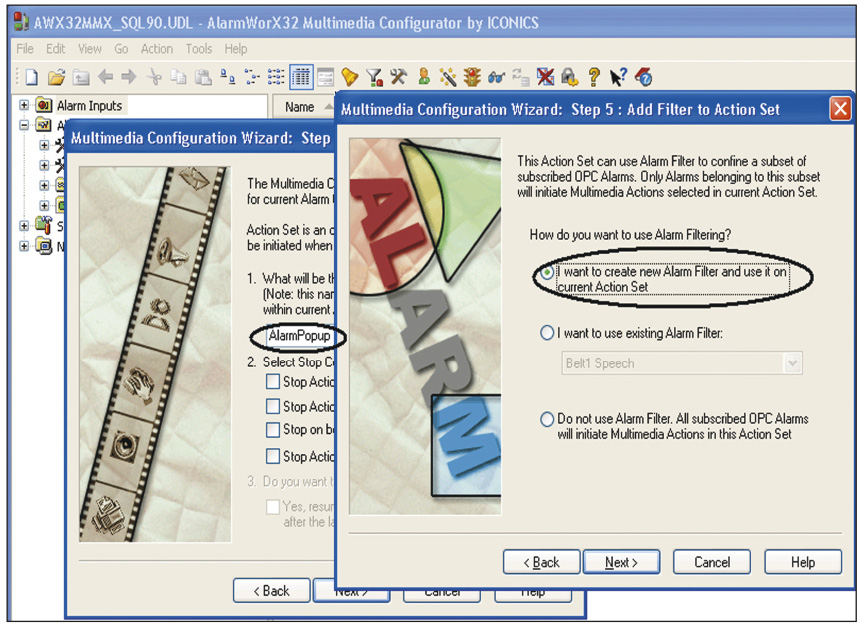
Вводим имя фильтра тревог VCR-PumpSpeed Hi Alarm. Затем нажимаем кнопку Edit Filter Expression и настраиваем окно мастера фильтра, как показано на рисунке 4.
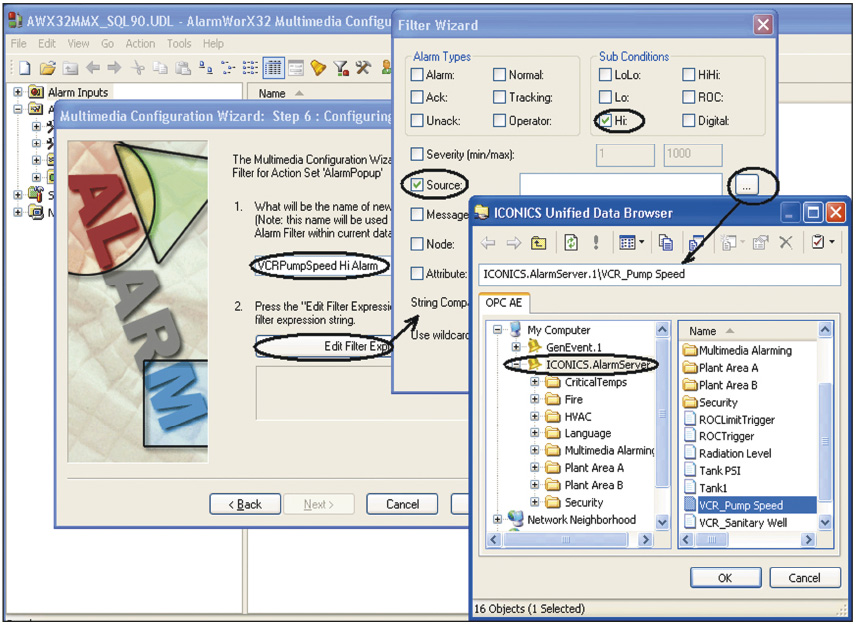
Данный фильтр позволит получать тревоги только по предельному значению Hi выбранного тега. Нажимаем ОК до возврата в окно мастера создания конфигурации.
В следующем окне выбираем действие Window Popup и нажимаем Next. Создаём новый агент Popup Agent, выбрав опцию Yes, create new Popup Agent configuration. Нажимаем Next.
Вводим имя агента LocalPopup и нажимаем Next.
В следующем окне выбираем создание нового медиашаблона, выбрав опцию I want to create new Media Template, и нажимаем Next.
Назовем медиашаблон Wizard Popup и отметим все элементы шаблона, как показано на рисунке 5. Нажимаем Next.
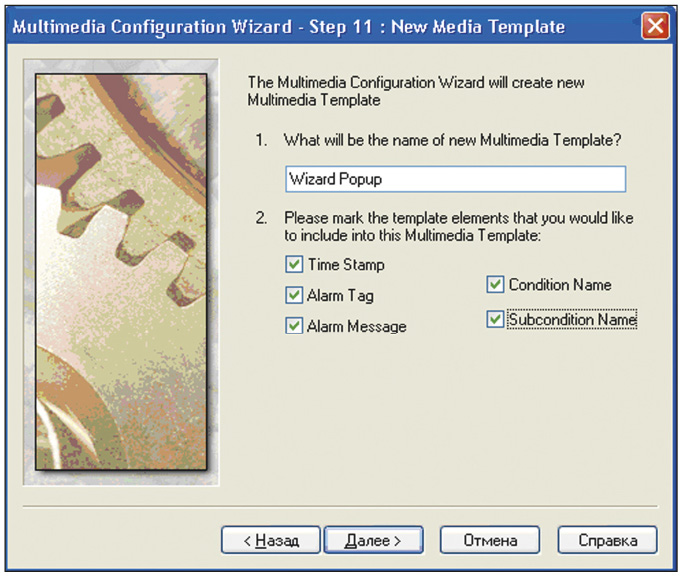
В следующих двух окнах выбираем No, I don't want… и нажимаем Next. И в последнем окне нажимаем кнопку Готово.
Включаем режим исполнения Конфигуратора. При каждом появлении тревоги на Вашем экране должно отображаться всплывающее окно, показанное на рисунке 6.
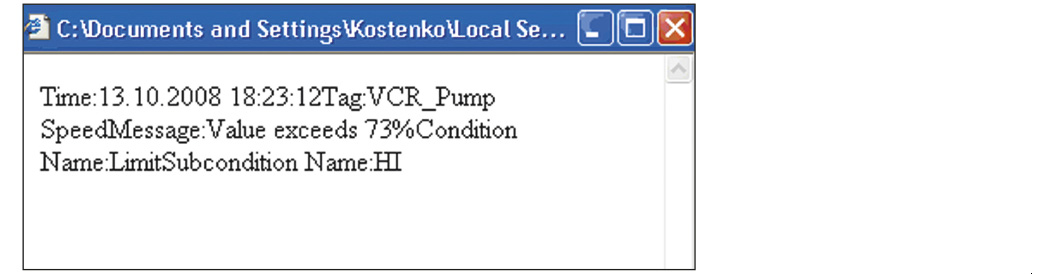
Подобное сообщение может быть отправлено в виде SMS на мобильные телефоны и пейджеры, по электронной почте, факсу и т.п.
Практические работы, подобные описанной, слушатели выполняют на учебных курсах в Учебном центре ПРОСОФТ, создавая готовый SCADA-проект. Каждое действие практической работы описано в соответствующем учебном пособии. По окончании курса в Учебном центре выдаётся сертификат, а также учебное пособие вместе с программным обеспечением на диске. ●
Автор — сотрудник фирмы ПРОСОФТ
Телефон: (495) 234-0636
E-mail: info@prosoft.ru
Если вам понравился материал, кликните значок - вы поможете нам узнать, каким статьям и новостям следует отдавать предпочтение. Если вы хотите обсудить материал - не стесняйтесь оставлять свои комментарии : возможно, они будут полезны другим нашим читателям!